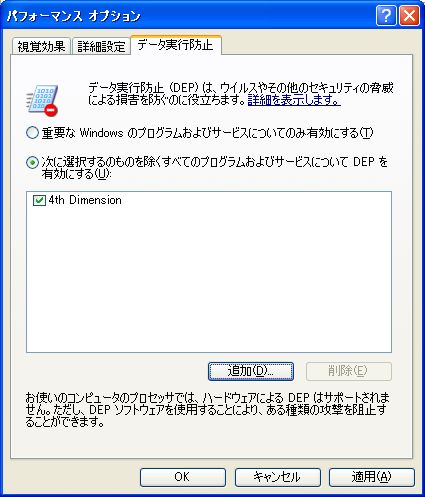コンパイルされたアプリケーションがWindowsマシンで実行できない
| 日付 | 2006/05/19 |
|---|---|
| ID | 42391 (英語原文参照) |
| バージョン | 2004 |
| プラットフォーム | Mac & Win |
コンパイルされたアプリケーションがWindowsマシンで実行できない場合、Microsoft Windows製品のDEP機能が問題になっているのかもしれません。
DEPとは?
Microsoft社のwebサイトには、DEPの概要が次のように説明されています:
データ実行防止 (DEP) は、メモリの追加チェックを実行して悪質なコードがシステム上で実行されるのを防ぐ、ハードウェアとソフトウェアの一連のテクノロジです。
データ実行防止 (DEP) は、次のWindowsバージョンで実装されている機能です:Microsoft Windows XP Service Pack 2 (SP2) 、 Microsoft Windows XP Tablet PC Edition 2005およびWindows 2003 Server Service Pack 1 (SP1)。
DEPに関してさらにお調べになりたい方は次のページをご覧ください:
http://support.microsoft.com/kb/875352
コンパイルされた4DアプリケーションがDEPの影響を受けているかを調べる方法:
以下は、コンパイルされた4DアプリケーションがDEPの影響を受けている場合の典型的な症状です:
- 同じオペレーティングシステム上でインタプリタ版のストラクチャは実行できる。
- 同じオペレーティングシステム上で空のコンパイル済みデータベースが実行できない。
- 異なるオペレーティングシステム上で問題のコンパイル済みデータベースが実行できる。
- そのオペレーティングシステムにはDEP機能が実装されている。
DEPが実装されたシステムでコンパイルされた4Dアプリケーションを実行する方法:
NOTE:これらの設定を変更するためには、そのマシンのadministratorとしてログインしている必要があります。
1. スタートメニューから「ファイル名を指定して実行」を選び、「sysdm.cpl」と入力してOKをクリックします。
2. 「詳細設定」タブのパフォーマンス「設定」ボタンをクリックします。
3. パフォーマンスオプションの「データ実行防止」タブをクリックします。
4. 「追加」ボタンをクリックし、アプリケーション(4D製品)の場所を指定します。
5. 「開く」「適用」「OK」を順にクリックします。(システムを再起動する必要があるかもしれません。)
以上の設定を変更すれば、コンパイルされたアプリケーションはDEP機能の影響を受けなくなり、問題なく起動できるようになります。